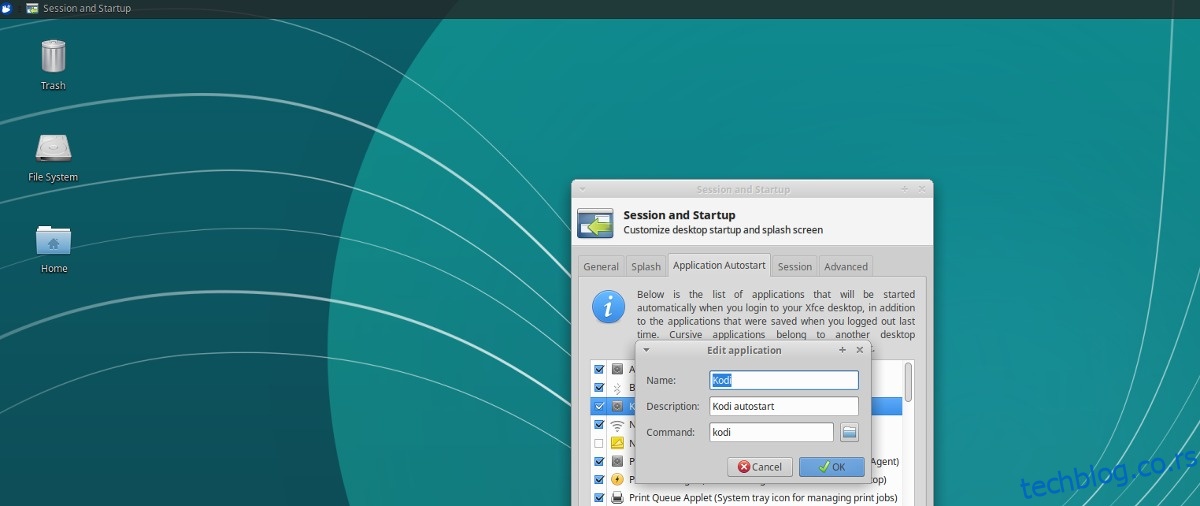Постављање традиционалног Линук десктоп окружења за аутоматско покретање Коди-ја је много боље од коришћења посебне Коди сесије која долази са софтвером. Омогућавање аутоматске пријаве на Коди има своје предности; за почетак, нисте заглавили само са коришћењем Кодија. Желите да претражујете веб? Једноставно минимизирајте медијски центар и вратите се на њега касније.
Преглед садржаја
Инсталирајте КСФЦЕ4
Ако желите да подесите рачунар медија центра са традиционалном дистрибуцијом Линука, за почетак ће вам требати десктоп окружење. Генерално, КСФЦЕ4 је одличан избор јер је лаган, али није превише лаган до тачке где има графичких проблема.
Не користите Линук дистрибуцију са инсталираним КСФЦЕ? Мораћете да га ручно инсталирате и конфигуришете. Да бисте то урадили, отворите прозор терминала и унесите команде које одговарају вашој Линук дистрибуцији.
Убунту
Убунту има неколико окретаја, укључујући један КСФЦЕ. За најбоље искуство, најбоље је инсталирати мета пакет за Ксубунту. Ово ће претворити нормалну Убунту инсталацију у Ксубунту.
sudo apt install xubuntu-desktop
Инсталирање Ксубунту мета пакета за десктоп ће без сумње потрајати јер постоји много програма и конфигурационих датотека које треба преузети. Будите стрпљиви.
Нисте заинтересовани за коришћење Ксубунту-а? Не брините, ако више волите ванилла КСФЦЕ подешавање за ваш Коди ПЦ, испробајте ову команду за инсталацију:
sudo apt install xfce4*
Покретање ове команде ће инсталирати све доступне КСФЦЕ4 пакете у Убунту репо без потребе за навођењем сваког пакета.
Дебиан
Дебиан бира КСФЦЕ4 као једно од својих главних десктоп окружења за ИСО издања, тако да постоји велика шанса да га можда већ користите. Међутим, ако ваше Дебиан Коди подешавање користи друго окружење радне површине, мораћете ручно да инсталирате КСФЦЕ4. Урадите то у менаџеру пакета са апт.
sudo apt install xfce4*
Арцх Линук
Корисници Арцха могу брзо да инсталирају КСФЦЕ4 десктоп окружење тако што ће добити КСФЦЕ4 мета пакет.
sudo pacman -S xfce4
Федора
Ако правите Коди ПЦ који покреће Федора, добра је идеја да искористите Федора КСФЦЕ4 спин као почетну тачку. Ако није, користите ову наредбу да инсталирате комплетно окружење на Федора Линук.
sudo dnf install @xfce-desktop-environment
ОпенСУСЕ
ОпенСУСЕ углавном дозвољава корисницима да користе Гноме Схелл или КДЕ 5, тако да шансе да је КСФЦЕ4 инсталиран нису велике. Као резултат тога, мораћете да га набавите ручно. Отворите терминал и користите Зиппер пакет менаџер да бисте га покренули.
sudo zypper -n in patterns-openSUSE-xfce
Други Линуки
КСФЦЕ4 је једно од најпопуларнијих лаких десктоп окружења у целом Линук-у. Не би требало бити проблема да га пронађете чак ни у најнејаснијим дистрибуцијама Линука. Да бисте га инсталирали, само потражите „КСФЦЕ4“ у менаџеру пакета. Алтернативно, погледајте званични сајт да научите како да га добијете.
Аутоматско покретање Кодија
Први корак у аутоматском покретању Кодија је пријављивање на вашу нову КСФЦЕ4 инсталацију. Кликните на „одјави се“ у тренутном окружењу радне површине да бисте отишли на екран за пријаву. На екрану за пријаву потражите „сесију“ и кликните на њу. У менију сесија потражите „КСФЦЕ“, „КСФЦЕ4“, „Ксубунту“ итд.
Сада када је нова сесија изабрана, кликните на своје корисничко име и пријавите се. Ако је КСФЦЕ4 десктоп окружење исправно инсталирано на вашем Линук рачунару, моћи ћете да користите КСФЦЕ4.
Унутар КСФЦЕ потражите „подешавања“ и отворите их. Унутар области подешавања пронађите „Сесије и покретање“ и изаберите је.
Област Сесије и покретање омогућава корисницима да измене који се програми аутоматски покрећу када се КСФЦЕ десктоп покрене. Да бисте били сигурни да Коди то ради када је рачунар пријављен, изаберите картицу „Аутоматско покретање апликације“ у области Сесије и покретање.
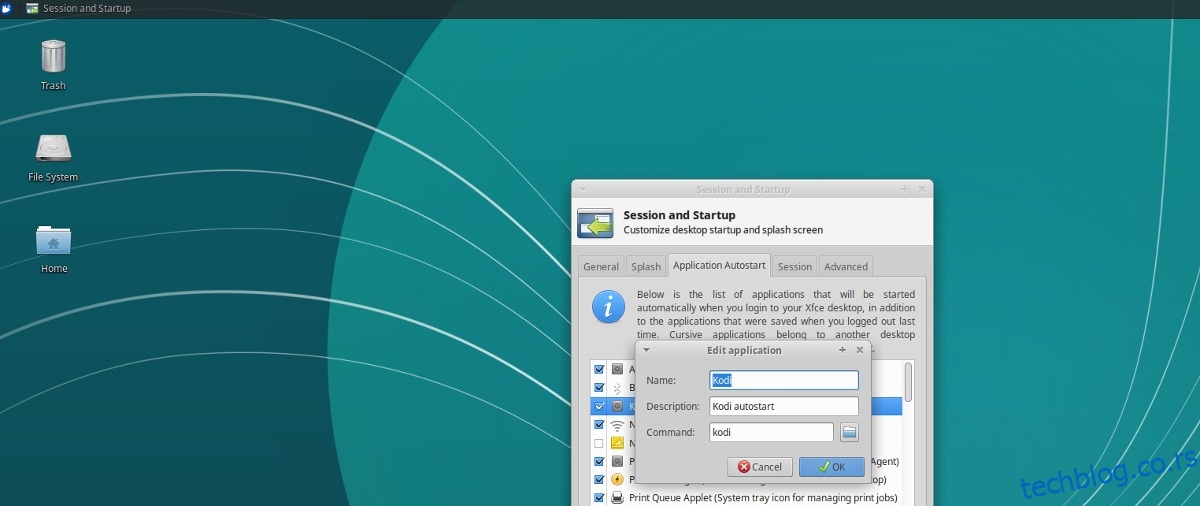
Да бисте додали Коди као почетни унос за КСФЦЕ, кликните на дугме „Додај“. Кликом на „Додај“ отвара се празан прозор „Додај апликацију“. У овом прозору попуните „Коди“ испод одељка са именом, „Коди Аутостарт“ испод описа и „коди“ у области команди. Када све изгледа добро, изаберите „ОК“ да бисте га додали.
Поново покрените свој Линук рачунар. Следећи пут када се пријавите на КСФЦЕ4 Коди ће се одмах покренути!
Друга радна окружења

Ако нисте љубитељ КСФЦЕ4, али ипак желите да подесите свој Линук рачунар да аутоматски покреће Коди, постоји начин. Почиње отварањем прозора терминала. У терминалу користите наредбу ЦД да бисте прешли на /уср/схаре/апплицатионс.
cd /usr/share/applications
Одавде користите команду мкдир да креирате аутостарт директоријум.
Напомена: ако већ имате фасциклу за аутоматско покретање, команда неће успети.
mkdir ~/.config/autostart
Затим користите команду лс да бисте пронашли назив датотеке коди Медиа Центер пречице.
ls | grep kodi
Покретање лс-а са греп-ом требало би да открије име Коди пречице на радној површини. Да бисте завршили, копирајте ову датотеку у фасциклу ~/.цонфиг/аутостарт.
cp kodi.desktop ~/.config/autostart